今日のデジタル世界では、PDFファイルはドキュメントを管理および共有するための普遍的な手段です。ただし、複数のPDFを管理するのは難しい場合があるため、PDFファイルをマージする必要があります。自宅で仕事をしている場合でも、ペーパーレス化を目指している場合でも、PDFファイルを1つのドキュメントにマージする方法を知っていると、生産性を大幅に向上させることができます。組み込みのアプリとオンラインPDFコンバイナーを使用してPDFファイルを1つにマージする方法を見つけるためにさらに読んでください。
PDFファイルの結合は、いくつかの理由で便利で一般的な方法です。
1. 組織
複数の PDF を 1 つのファイルにまとめると、関連する文書をまとめることができ、情報の管理とアクセスが容易になります。
2.利便性
複数の個別のファイルを処理する代わりに、PDFをマージすると、共有と配布が簡単になります。処理するファイルの数が減り、送信者と受信者の両方にとってより便利になります。
3.関連コンテンツをマージする
異なるソースや作成者のコンテンツを扱う場合、PDF を組み合わせると、関連するコンテンツを統一されたドキュメントにマージし、情報を包括的に表示しやすくなります。
4.より簡単なバックアップと共有
1 つの PDF ファイルの保存と共有は、複数のファイルを管理するよりも簡単です。重要なドキュメントを紛失したり置き忘れたりする可能性を減らします。
5.ファイルサイズの削減
PDF を結合すると、特に個々の PDF に重複するリソース(フォント、画像、ベクターグラフィックなど)がある場合に、全体のファイルサイズが小さくなることがあります。
あなたは好きかもしれません:
[簡単なオフィスソリューション]DOCXをPDFに変換する方法-6つの方法
[効率的なオフィスソリューション]4つの異なる方法で単語をPDFに変換する方法
Coolmuster PDF Merger(PDF結合) は、Windowsデバイスで利用できる専用のPDFファイルコンバイナです。品質を損なうことなく、複数のPDFファイルを高速にマージできます。Coolmuster PDF Merger(PDF結合) は Windows 11、10、8、および 7 と互換性があります。最小ハードウェア要件は次のとおりです。
* 750メガヘルツインテルまたはAMDのCPUプロセッサ。
* 512MB以上のメモリ。
* 空き容量の1GB以上。
主な機能:
PDFファイルをコールムスター PDFマージとマージする方法は次のとおりです。
01 コンピューターにダウンロード、インストール、および起動しますコールマスターAAAPDF合併。
02月[ファイルの追加]をクリックするか、ドラッグアンドドロップして、マージするすべてのPDF ファイル を追加します。

03月結合する PDF ファイルを選択します。画面右側の 3点線 のメニューをクリックして、出力ファイルの保存先を設定します。

04月[ 開始 ] をクリックして、PDF ファイルの結合を開始します。Coolmuster PDF Merger(PDF結合)は、PDFファイルをすばやく組み合わせ、時間とエネルギーを節約します。

参考文献:
無制限のアクセス:PDFからセキュリティを削除する技術を習得する
Macユーザーは、プレビューとファインダーを使用してPDFドキュメントを1つにマージできます。これらの組み込みのMacOSツールを使用してPDFファイルをマージする方法は次のとおりです。
プレビューは、画像やPDFファイルの表示に使用される組み込みのMacアプリケーションです。プレビューは、画像およびPDFビューアであることに加えて、PDFファイルおよび画像の編集に役立ちます。専用のPDFビューアとして、プレビューは、組み込みのPDF結合機能を使用してPDFを1つにマージするのに役立ちます。控えめに見えますが、プレビューはPDFを管理および結合するための強力なツールです。
このプロセスは、2つ以上のPDFファイルに対して機能します。Macでプレビューを使用してPDFファイルをマージする方法は次のとおりです。
ステップ1.メインのPDFファイルのコピーを作成して、元のPDFファイルを保護します。
ステップ2. プレビュー アプリを起動します。コピーした PDF ファイルを開き、追加の PDF ファイルをサイドバーにドラッグします。PDFファイル内の好きな場所にドロップします。追加した PDF ファイルを PDF ファイルの先頭、末尾、または既存のページ間に移動します。
ステップ3.必要に応じて、1 つまたは複数のサムネールを適切な場所にドラッグできます。さらに、不要なページを削除できます。
プレビューを使用して 2 番目の PDF ファイルから PDF ページを結合しますか?選択したページに焦点を当ててPDFファイルをマージする方法は次のとおりです。
ステップ1.2 番目の PDF ファイルを別のウィンドウで開きます。
ステップ2.目的のサムネイルを最初の複製PDFファイルにドラッグします。

MacOSのファインダーは、すべてのMacデバイスのデフォルトのファイルマネージャーです。一言で言えば、それはあなたがMacデバイス上のファイルを操作するための最良の方法です。そのファイル管理機能により、2つ以上のPDFをマージできます。Finderアプリケーションを使用してMacでPDFファイルを管理する方法は次のとおりです。
ステップ1.Finderツールバーから ギャラリービュー に切り替えます。
ステップ2.コンピュータの コマンド キーを押したまま、マージするPDFファイルを選択します。
ステップ3.結合された PDF ファイルに表示する順序で各 PDF ファイルを選択します。2つ以上のPDFファイルを選択すると、インスペクターパネルに[ PDFの作成 ]ボタンがポップアップ表示されます。
ステップ4.[ PDF を作成] をクリックします。アプリケーションは、すべてのPDFファイルをマージした新しいPDFファイルをMacデスクトップに作成します。
MacのFinderを使用してPDFファイルを1つにマージする別のオプションは、Finder のリストビューで複数のファイルを選択することです。2 本指でタップまたは Ctrl キーを押しながらクリックすると、コンテキスト メニューが開きます。「 クイックアクション」を選択し、「PDF を作成 」をクリックして PDF を 1 つのファイルに結合します。

詳細情報:
GoogleドキュメントでPDFを開く方法[複数の便利な方法]
PDFをグーグルドキュメントに変換する|推奨される4つの方法を試してください
PDFコンバイナーをダウンロードしたり、組み込みのPDF結合ツールを使用したくない場合は、オンラインPDFマージの力を活用してPDFを1つのファイルにマージできます。このセクションでは、オンラインツールを使用してPDFをマージする方法について説明します。
Adobe Acrobatは、複数のPDFファイルをマージできる有名なPDFファイルエディタおよびマネージャです。オンラインで入手できるため、外部プログラムをダウンロードする必要がありません。アドビでPDFをマージする方法は次のとおりです。
ステップ1.アドビのオンラインファイルマージページに移動します。
ステップ2.[ ファイルの選択 ] をクリックして、結合する PDF ファイルを追加します。

ステップ3.結合する PDF ファイルを選択します。ページの上部にある結合ファイルの名前を変更します。「 結合」 をクリックして、PDF ファイルを結合します。

ステップ4.右上の3つの点線のメニューをクリックし、[ ファイルのダウンロード ]をクリックして、結合されたPDFをデバイスに保存します。
iLovePDFは、マージ、圧縮、分割、変換など、複数のPDFファイル機能を備えた別の人気のあるPDFファイルマネージャーおよびエディターです。このオンラインPDF合併は、ファイルの品質を損なうことなく、複数のPDFファイルを高速にマージできます。
ステップ1.オンラインPDF合併ページに移動します。
ステップ2.[PDF ファイルの選択 ] をクリックして、結合する PDF ファイルをアップロードします。ファイルをインターフェイスにドラッグアンドドロップすることもできます。
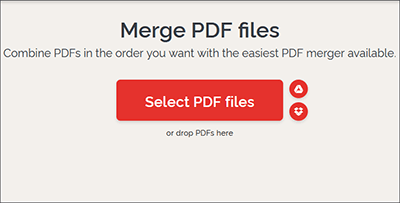
ステップ3.PDFをインターフェイスにドラッグアンドドロップして、順序を変更します。[ PDF を結合] をクリックして、ファイルを結合します。
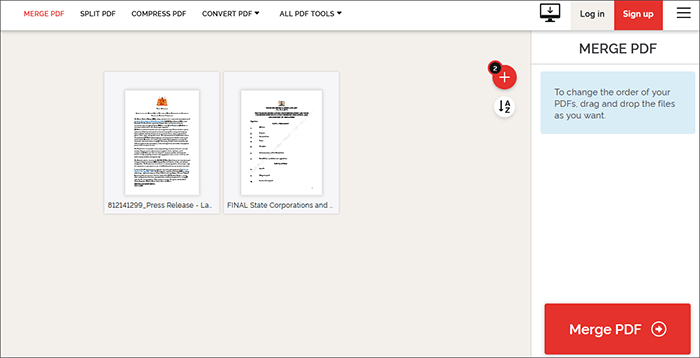
ステップ4.「 差し込み印刷 PDF をダウンロード 」をクリックして、ファイルを保存します。
Smallpdfは、PDFファイルをオンラインで結合する最も簡単な方法の1つです。PDFコンバイナーはアップロードされたすべてのファイルを1時間以内にサーバーから永久に削除するため、データは保護されますのでご安心ください。Smallpdfはウェブベースであるため、Windows、Linux、Macを含むすべてのオペレーティングシステムで動作します。Smallpdfを使用してPDFファイルをオンラインでマージする方法は次のとおりです。
ステップ1.オンラインPDF合併ページを開きます。
ステップ2.ファイルをドラッグアンドドロップするか、[ ファイルを選択 ]をクリックして、デバイス、Dropbox、またはGoogleドライブからマージするPDFファイルをアップロードします。

ステップ3.「PDF を結合」をクリックして、 PDF 文書を 1 つに結合します。

ステップ4.[ ダウンロード ] をクリックして、結合された PDF ドキュメントにアクセスします。
ソーダPDFを使用すると、複数のPDFファイルを無料で1つにマージできます。ソーダPDFは、マージ後もファイルの品質を維持することを約束するオンラインPDF合併です。無料トライアルのサイズと毎日の使用量には制限が適用される場合があることに注意してください。ソーダPDFは魅力的でシンプルなユーザーインターフェイスを備えています。簡単で使いやすく、技術的なスキルは必要ありません。ソーダPDFを使用してPDFファイルをオンラインで1つにマージする方法は次のとおりです。
ステップ1.お気に入りのウェブブラウザでソーダPDFを開きます。
ステップ2.クリック ファイルを選択 または、PDFファイルをインターフェイスにドラッグアンドドロップしてマージします。

ステップ3.ファイルがアップロードされたら、「 ファイルを結合」 をクリックして、PDF を 1 つのドキュメントに結合します。

ステップ4.[ ファイルのダウンロード ] をクリックして、結合された PDF ファイルを保存します。
PDFを組み合わせることは、オンラインで入手できるさらに別のPDF合併です。純粋にオンラインでファイルをマージすることに専念しているため、信頼性の高いPDFファイルのマージになります。[PDF の結合] では、最大 20 個の PDF ファイルを 1 つの PDF ファイルにマージできます。無料でWebベースであるため、ソフトウェアをダウンロードする必要はありません。を使用してPDFファイルをオンラインでマージする方法は次のとおりです PDFを組み合わせる:
ステップ1.PDFのオンライン合併ページにアクセスします。
ステップ2.[ ファイルのアップロード] をクリックして、結合する PDF ファイルを追加します。ファイルをドラッグアンドドロップして、任意の順序で配置します。[ 結合] をクリックしてファイルをマージします。

ファイルがマージされると、結合されたファイルが自動的にダウンロードされます。
また、読んでください。
[9ツールレビュー]最もホットなPDFからWordへのコンバーターオンライン/オフライン
機密データを含むPDFファイルをパスワードで保護する効果的な方法
一度に複数のファイルを管理することは、特にビジネスがファイルデータに大きく依存し、繁栄している場合、多忙になる可能性があります。幸い、いつでも複数のPDFファイルを1つにマージして、ファイル管理を容易にすることができます。信頼性の高い専用のPDFファイルの合併により、品質を損なうことなくPDFページとファイルを組み合わせることができます。
Coolmuster PDF Merger(PDF結合) は、複数のPDFファイルとページをマージするためのワンストップソリューションです。複数の大きなファイルを1つのファイルにマージする際の使いやすさと信頼性のために広く推奨されています。Coolmuster PDF Merger(PDF結合)を今すぐダウンロードして、ファイルの品質を損なうことなくPDFファイルをマージしてください。
関連記事:
PDFを複数のファイルに分割する方法は?WindowsとMacの両方のユーザーのための4つの方法!
[包括的なチュートリアル]PDF を Word 文書として保存する方法
PDFをJPG / JPEG画像に変換して、アクセシビリティと共有を向上させます